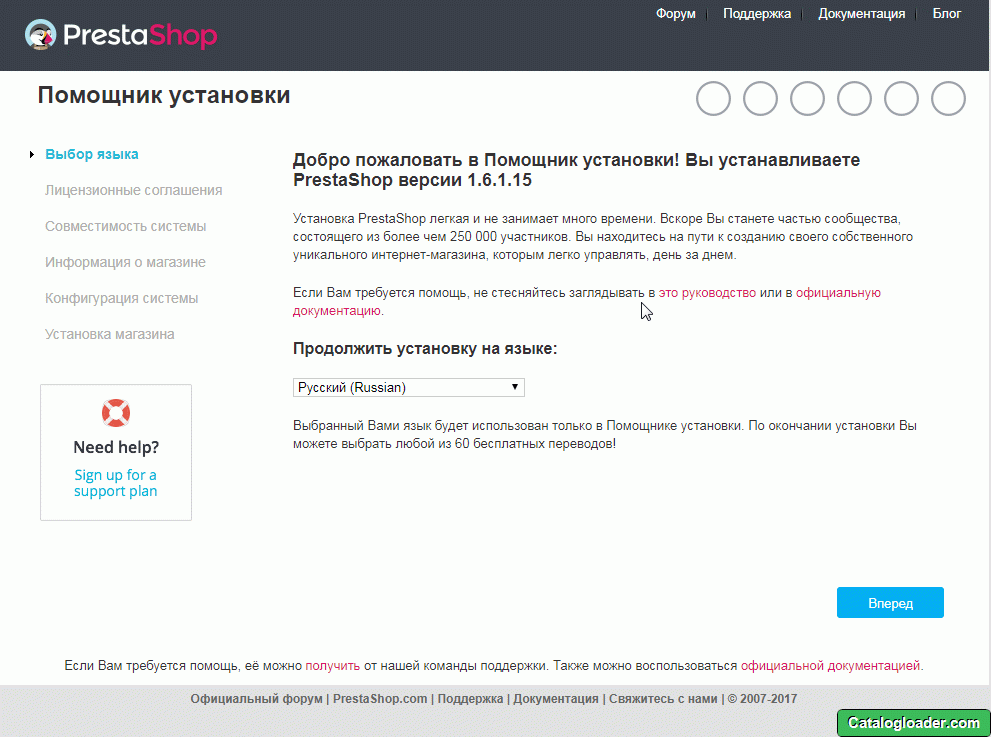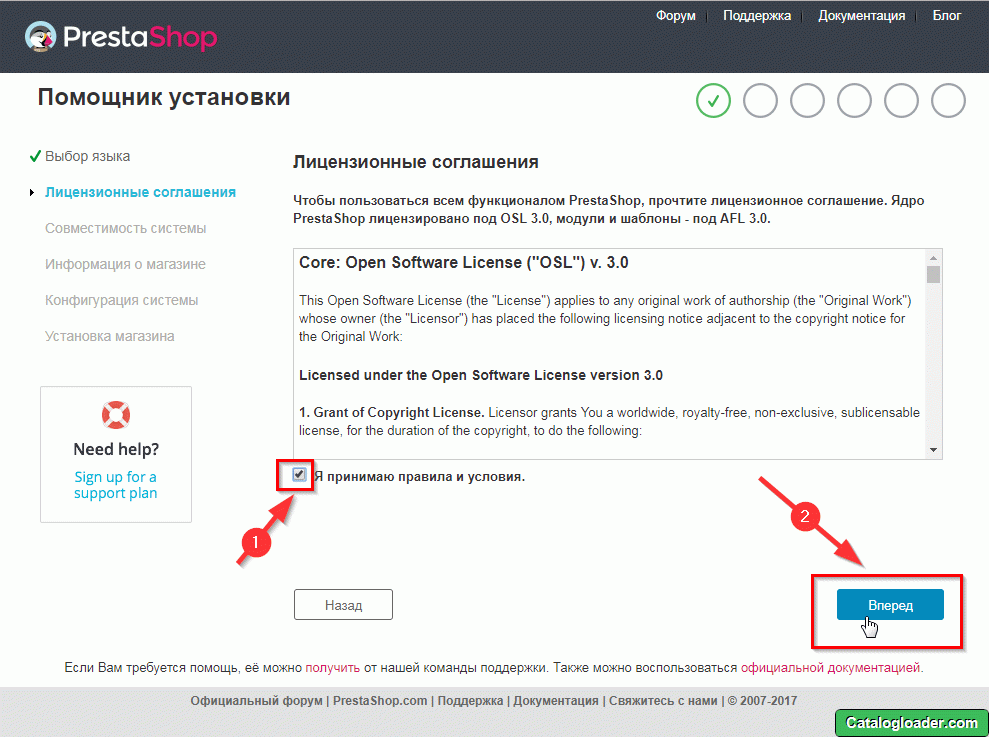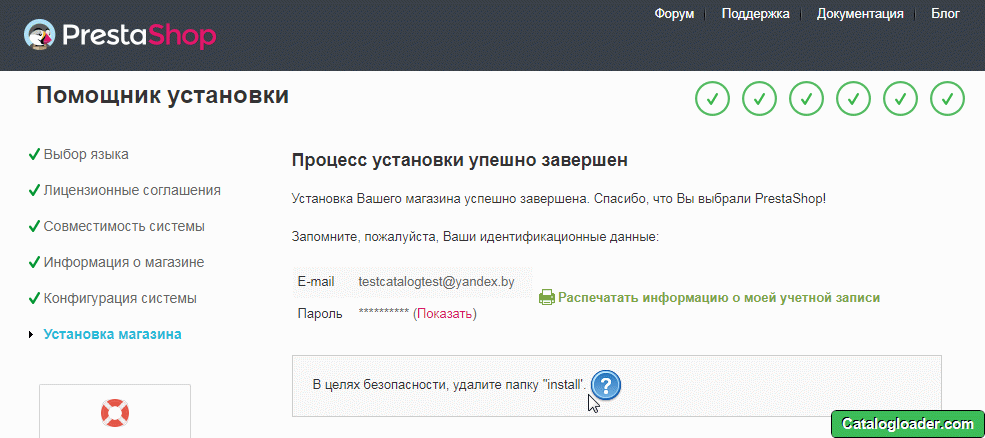PrestaShop удобная и популярная платформа, с помощью которой можно построить свой интернет-магазин. В возможностях этого движка профессиональный шаблон электронной торговли, в который можно поместить неограниченное количество товаров, а также настроить корзину так, как будет удобно вашим покупателям, посредством настройки всевозможных способов доставки и разных современных вариантов оплаты. Интернет-магазин созданный на базе PrestaShop будет без проблем отображаться на любом устройстве, что бы ваши клиенты смогли просматривать и заказывать предлагаемые вами товары в любом удобном для них формате. PrestaShop бесплатный движок со встроенными маркетинговыми инструментами, и то и другое немаловажно для начинающих предпринимателей. И наконец, ко всем плюсам PrestaShop добавляется наличие подробных инструкций на русском языке, которые помогут разобраться в этом конструкторе для интернет-магазинов, как с LEGO, пошагово и доступно.
Содержание
Подготовка
Скачать файлы для установки PrestaShop
Архив загрузить на сервер, с помощью Total Commander или FileZilla
Распаковать архив на сервере и перейти к установке. Для этого в строке адреса браузера указать ссылку на ваш сайт.
Установка. Шаг 1 - Выбор языка
Первый шаг очень прост нам нужно указать язык, на котором будет происходить установка PrestaShop.
Шаг 2 - Лицензионные соглашения
PrestaShop является бесплатным движком, с определенным набором лицензий для ПО, так же имеет открытый исходный код. Для этого вам предлагают условия соглашения, нужно поставить галочку.
Шаг 3 - Совместимость системы
На данном этапе происходит проверка параметров сервера на вашем хостинге. Если возникнут ошибки, то они будут показаны и их нужно будет исправить. После исправления обновить проверку, если все хорошо, то можно переходить к следующему шагу.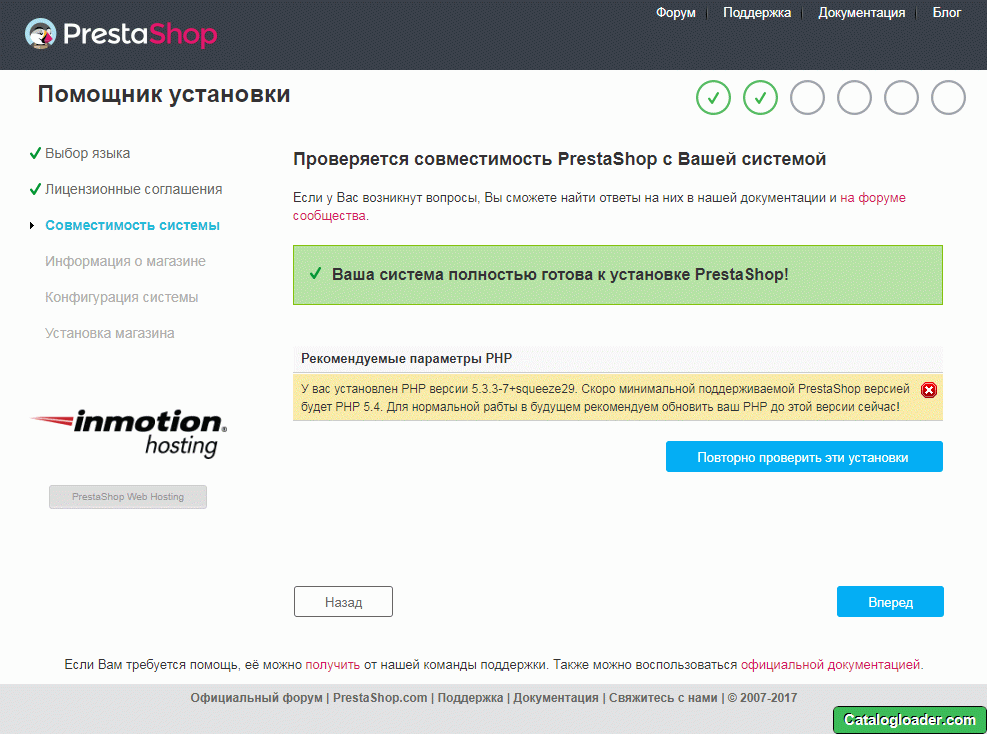
Шаг 4 - Информация о магазине
Здесь нужно указать общую информацию о вашем интернет-магазине и учетной записи. А именно:
- Название магазина
- Основная деятельность
- Страна
- Часовой пояс магазина
- Имя
- Фамилия
- Адрес электронной почты
- Пароль магазина
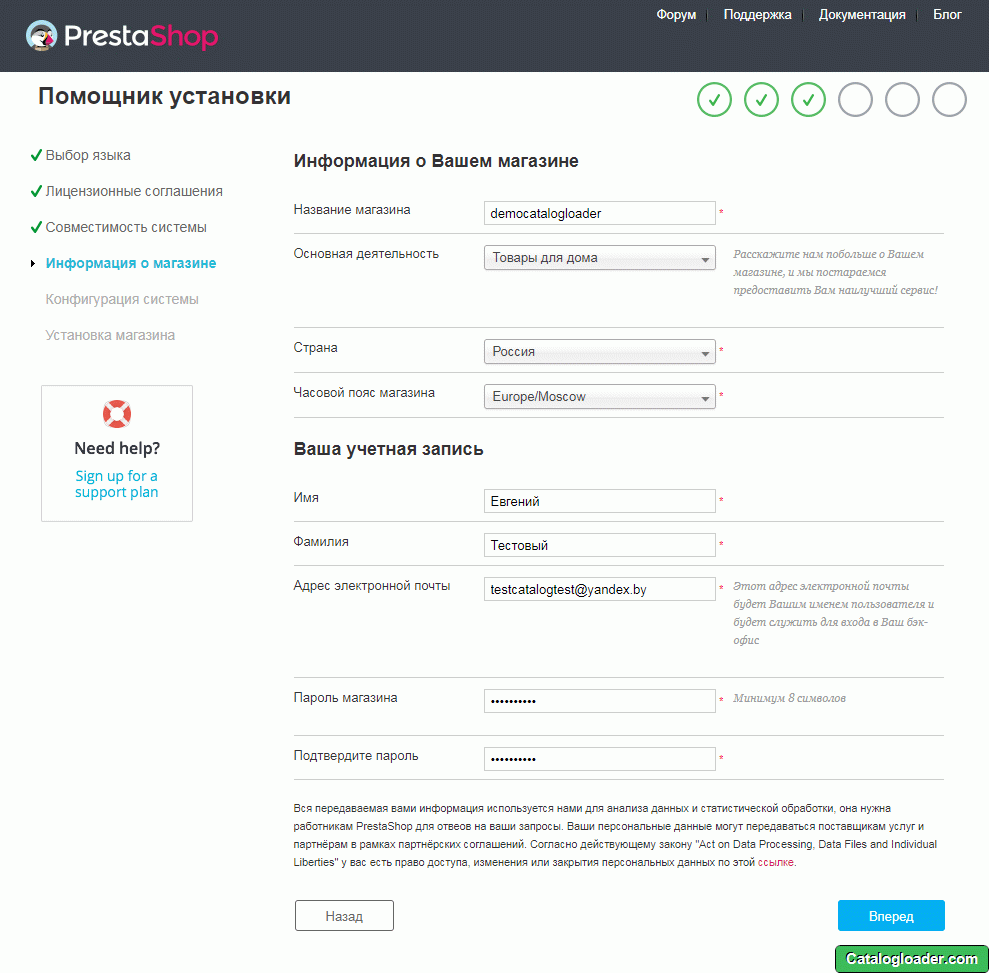
Шаг 5 - Конфигурация системы
На этом шаге нужно заполнить поля для подключения к базе данных, но для этого ее нужно создать. Как создать базу данных
можно узнать по ссылке.
Заполняем поля:
- Адрес сервера базы данных
- Название базы данных
- Логин базы данных
- Пароль базы данных
- Префикс таблиц
И нажимаем "Проверить соединение с базой данных" . Если появляются ошибки устраняем, если все хорошо идем дальше. 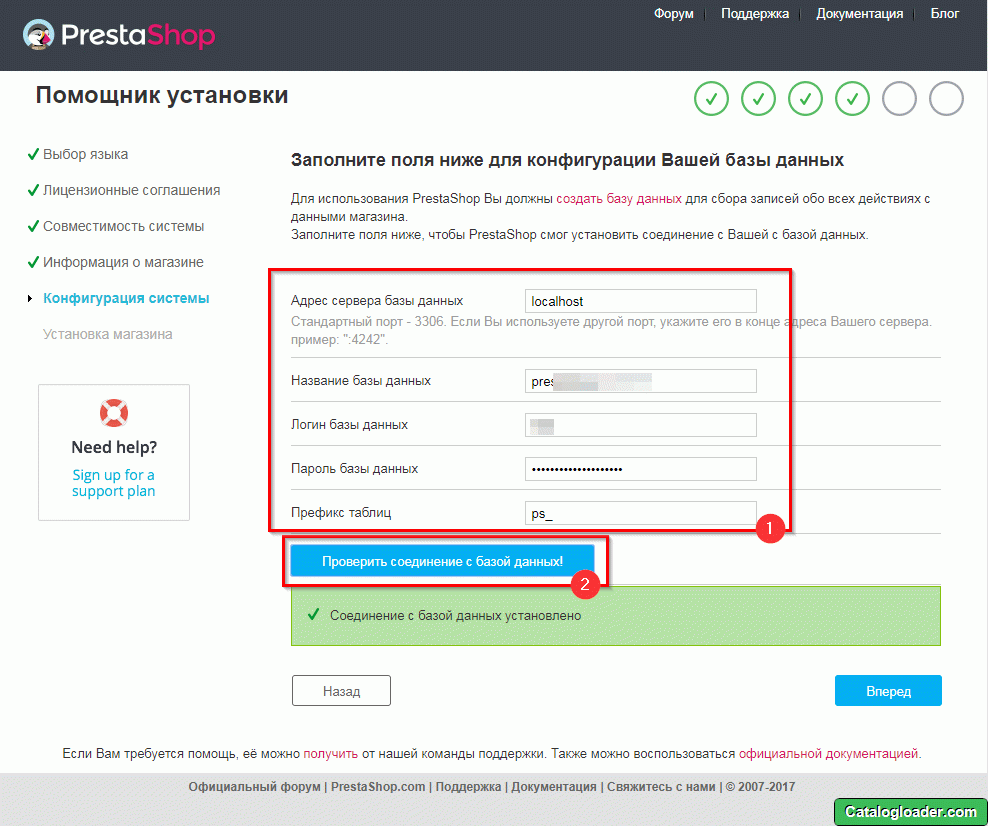
Шаг 6 - Установка магазина
После того как все параметры заполнены, настройки выполнены, ожидаем завершения установки.
Готово! Как мы видим, установка PrestaShop не занимает много времени и не требует специальных навыков.
В следующей статье мы поговорим о бесплатных модулях для PrestaShop.